Hablar de tarjetas madres, es
hablar de una tecnología que se ha ido actualizando a través de los
años desde la salida de las primeras tarjetas hasta nuestros días. Esto, porque
las tarjetas madres al igual que todo producto se va mejorando y
aumentando su capacidad, con el fin de entregar un servicio más
óptimo y rápido a los usuarios.
Es recomendable que a la hora de
instalar una tarjeta madre primero se lea y analice el manual ya que cada
componente requiere una forma de instalación que lo diferencia de los demás;
ahora se ha estandarizado la posición y ubicación de los componentes, así como
sus formas, existen algunos modelos de tarjetas más avanzadas y otros
siguen siendo de la misma forma y con menos componentes que los de hoy en día,
por ejemplo: la unidad de diskette que no ha cambiado y tampoco se ha quedado
en el olvido e inclusive algunas tarjetas madre nuevas lo siguen utilizando.
Una tarjeta madre es la plataforma
sobre la que se construye la computadora, sirve como medio de conexión
entre el microprocesador y los circuitos electrónicos de
soporte de un sistema de cómputo en la que descansa
la arquitectura abierta de la máquina también conocida como la
tarjeta principal o "Placa Central" del computador.
Existen variantes en
el diseño de una placa madre, de acuerdo con el tipo de
microprocesador que va a alojar y la posibilidad de recursos que
podrá contener. Integra y coordina todos los elementos que permiten el adecuado
funcionamiento de una PC, de este modo, una tarjeta madre se comporta como
aquel dispositivo que opera como plataforma o circuito principal de una
computadora.
Físicamente, se trata de una placa de
material sintético, sobre la cual existe un circuito electrónico que conecta
diversos componentes que se encuentran insertados o montados sobre la misma,
los principales son:
·
Microprocesador
o Procesador: (CPU – Unidad de Procesamiento Central)
el cerebro del computador montado sobre una pieza llamada zócalo o
slot
·
Memoria principal
temporal: (RAM – Memoria de acceso aleatorio) montados
sobre las ranuras de memoria llamados generalmente bancos de memoria.
·
Las ranuras de expansión: o slots
donde se conectan las demás tarjetas que utilizará el computador como por
ejemplo la tarjeta de video, sonido, modem, etc.
·
Chips: como puede ser
el BIOS, los Chipset o controladores.
·
La unión de la CPU,
tarjeta gráfica, conectores del procesador, tarjeta de sonido,
controladores, disco duro,
memoria (RAM), y otros dispositivos en un sistema de computo, así como de
las puertas en serie y las
puertas en paralelo.
Es posible encontrar también los
conectores que permiten la expansión de la memoria y los controles
que administran el buen funcionamiento de los denominados accesorios periféricos básicos,
tales como la pantalla, el teclado, el mouse, disco duro, etc.
Contiene un chipset el cual controla el funcionamiento del CPU, las ranuras de
expansión y controladores.
De este modo, cuando en un computador
comienza un proceso de datos, existen múltiples partes que
operan realizando diferentes tareas, cada uno llevando a cabo una parte del
proceso. Sin embargo, lo más importante será la conexión que se logra entre el
procesador central (CPU) y otros procesadores a la tarjeta madre.
 |
Ayuda al microprocesador con
su trabajo de diversas maneras:
·
Controla el flujo de información entre
el microprocesador y la memoria.
·
Administra
las comunicaciones desde y hacia los circuitos periféricos.
·
Sirve como "estación de
tránsito" para los datos que van o vienen del disco duro.
Las tareas dentro de la tarjeta se
distribuyen de la siguiente manera:
·
La conexión física de los elementos
es responsabilidad de los conectores y de las pistas del circuito
impreso de la placa-
·
La conexión eléctrica es
responsabilidad de los buses del sistema.
·
De la regulación, adaptación y
mediación entre las señales se encarga el microprocesador, junto con su gran
aliado en esta tarea, el chipset.
Las pistas son conductores milimétricos
de cobre impresos en las sucesivas placas de material aislante por
las que circulan las señales eléctricas. Estas señales van a ser la información
que intercambian los diferentes componentes del sistema con el microprocesador.
COMPONENTES DE UNA TARJETA MADRE (2)
- Ranuras de memoria:
Son los conectores de la memoria principal del ordenador, la RAM. Antiguamente, los chips de RAM se colocaban uno a uno
sobre la placa, de la forma en que aún se hace en las tarjetas de vídeo, lo
cual no era una buena idea debido al número de chips que podía llegar a ser
necesario y a la delicadeza de los mismos; por ello, se agruparon varios chips
de memoria soldados a una plaquita, dando lugar a lo que se conoce como módulo.
Estos
módulos han ido variando en tamaño, capacidad y forma de conectarse; al
comienzo los había que se conectaban a la placa mediante unas patitas muy
delicadas, lo cual se desechó del todo hacia la época del 386 por los
llamados módulos SIMM, que tienen los conectores sobre el
borde del módulo.
Los
SIMMs originales tenían 30 conectores, esto es, 30 contactos, y
medían unos 8,5 cm. Hacia finales de la época del 486 aparecieron los de 72
contactos, más largos: unos 10,5 cm. Este proceso ha seguido hasta desembocar
en los actuales módulos DIMM, de 168 contactos y 13 cm.
Chipset de control:

El
"chipset" es el conjunto (set) de chips que se encargan de
controlar determinadas funciones del ordenador, como la forma en que
interacciona el microprocesador con la memoria o la caché, o el control de
puertos PCI, AGP, USB...
Antiguamente
estas funciones eran relativamente sencillas de realizar, por lo que el chipset
era el último elemento al que se concedía importancia a la hora de comprar una
placa base, si es que alguien se molestaba siquiera en informarse sobre la
naturaleza del mismo. Sin embargo, la llegada de micros más complejos como los
Pentium o los K6, además de nuevas tecnologías en memorias y caché, le ha hecho
cobrar protagonismo, en ocasiones incluso exagerado.
Debido
a lo anterior, se puede decir que el chipset de un 486 o inferior no es de
mayor importancia (dentro de un límite razonable), por lo que vamos a tratar
sólo de los chipsets para Pentium y superior:
- chipsets de Intel para
Pentium ("Tritones"): son muy conocidos, pero a decir verdad más
por el márketing que ha recibido su nombre comercial genérico (Tritón)
que por sus capacidades, aunque éstas son destacables.
- 430
FX: el Tritón clásico. Un chipset bastante apropiado para los Pentium
"normales" (no MMX) con memorias tipo EDO. Hoy en día desfasado
y descatalogado.
- 430
HX: el Tritón II, la opción profesional del anterior. Mucho más rápido y
con soporte para placas duales (con 2 Pentium). Algo anticuado pero muy
bueno.
- 430
VX: ¿el Tritón III? Más bien el 2.5; algo más lento que el HX, pero con
soporte para memoria SDRAM. Se puede decir que es la revisión del FX, o
bien que se sacó para que la gente no se asustara del precio del HX...
- 430
TX: el último Tritón. Soporte MMX, SDRAM, UltraDMA... Sin embargo, carece
de AGP y de bus a 100 MHz, por lo que ha quedado algo desfasado. Un problema:
si se le pone más de 64 MB de RAM, la caché deja de actuar; aunque más de
64 MB es mucha RAM.
- chipsets de VIA para Pentium
("Apollos"): unos chipsets bastante buenos, se caracterizan por
tener soporte para casi todo lo imaginable (memorias SDRAM o BEDO,
UltraDMA, USB...); su pelea está en la gama del HX o TX, aunque suelen ser
algo más lentos que éstos con micros Intel (y es que el Pentium lo inventó
Intel, y tenía que notarse...)
Lo bueno de las placas con chipsets VIA
es que su calidad suele ser intermedia-alta, mientras que en placas con
chipsets Intel hay un abanico muy amplio entre placas muy buenas y otras
francamente malas. Además, y al contrario que Intel, siguen con el campo de
placas socket 7 (las de tipo Pentium y Pentium MMX), por lo
que ofrecen soluciones mucho más avanzadas que el TX (con AGP y bus a 100 MHz,
por ejemplo).
- chipsets de SiS, ALI, VLSI y
ETEQ para Pentium: como los anteriores, sus capacidades son avanzadas,
aunque su velocidad sea en ocasiones algo más reducida si los usamos con
micros Intel.
Su principal baza, al igual que en los
VIA, está en el soporte de características avanzadas de chips no Intel
"compatibles Pentium" (y a veces mejores), como son el AMD K6, el
K6-2 o el Cyrix-IBM 6x86MX (M2); si su opción está en uno de estos micros o
quiere usar tarjetas AGP, su placa ideal es muy probable que no se llame
"Intel inside".
- chipsets de Intel para
Pentium II: a decir verdad, aún sin competencia seria, lo que no es de
extrañar teniendo el Pentium II sólo un añito... y siendo de Intel.
- 440 FX: un chipset
fabricado para el extinto Pentium Pro, liquidado en
favor del Pentium II (que es un Pro revisado, algo más barato y con el
mágico "MMX").
Para un Pentium Pro, bueno; para un
Pentium II y los avances actuales (memorias, AGP...), muy malo.
- 440
LX: el primer y muy eficiente chipset para Pentium II. Lo tiene casi
todo, excepto bus a 100 MHz, lo que hace que no admita micros a más de
333 MHz.
- 440
BX: la última novedad de Intel. Con bus de 100 MHz, es el tope de la
gama.
- 440
EX: un chipset basado en el LX pero de características recortadas. Muy
malo, sólo válido para Celeron.
- 440
ZX: un chipset basado en el BX pero de características recortadas, como
el EX. De nuevo, sólo válido para Celeron.
- otras
marcas para Pentium II: VIA Apollo Pro y ALI Aladdin Pro. Chipsets
muy completos, con soporte incluso para bus a 100 MHz, pero que tienen su
mayor problema en convencer a los fabricantes y al público de no usar los
chipsets de Intel, que han estado en solitario durante todo un año.
La BIOS

La BIOS realmente no es sino un programa que se encarga de dar soporte
para manejar ciertos dispositivos denominados de entrada-salida (Input-Output).
Físicamente se localiza en un chip que suele tener forma rectangular, como el
de la imagen.
Además,
la BIOS conserva ciertos parámetros como el tipo de disco duro, la fecha y hora
del sistema, etc., los cuales guarda en una memoria del tipo CMOS, de muy bajo
consumo y que es mantenida con una pilacuando el ordenador está
desconectado.
Las
BIOS pueden actualizarse bien mediante la extracción y sustitución del chip
(método muy delicado) o bien mediante software, aunque sólo en el caso de las
llamadas Flash-BIOS.
Slots para tarjetas de expansión
Son
unas ranuras de plástico con conectores eléctricos (slots) donde se
introducen las tarjetas de expansión (tarjeta de vídeo, de sonido, de red...).
Según la tecnología en que se basen presentan un aspecto externo diferente, con
diferente tamaño y a veces incluso en distinto color.
- Ranuras
ISA: son las más veteranas, un legado de los primeros tiempos del PC.
Funcionan a unos 8 MHz y ofrecen un máximo de 16 MB/s, suficiente para
conectar un módem o una tarjeta de sonido, pero muy poco para una tarjeta
de vídeo. Miden unos 14 cm y su color suele ser negro; existe una versión
aún más antigua que mide sólo 8,5 cm.
- Ranuras
Vesa Local Bus: un modelo de efímera vida: se empezó a usar en los 486 y
se dejó de usar en los primeros tiempos del Pentium. Son un desarrollo a
partir de ISA, que puede ofrecer unos 160 MB/s a un máximo de 40 MHz. Son
larguísimas, unos 22 cm, y su color suele ser negro, a veces con el final
del conector en marrón u otro color.
- Ranuras
PCI: el estándar actual. Pueden dar hasta 132 MB/s a 33 MHz, lo que es
suficiente para casi todo, excepto quizá para algunas tarjetas de vídeo
3D. Miden unos 8,5 cm y generalmente son blancas.
- Ranuras
AGP: o más bien ranura, ya que se dedica exclusivamente a
conectar tarjetas de vídeo 3D, por lo que sólo suele haber una; además, su
propia estructura impide que se utilice para todos los propósitos, por lo
que se utiliza como una ayuda para el PCI. Según el modo de funcionamiento
puede ofrecer 264 MB/s o incluso 528 MB/s. Mide unos 8 cm y se encuentra
bastante separada del borde de la placa.
Las
placas actuales tienden a tener los más conectores PCI posibles, manteniendo
uno o dos conectores ISA por motivos de compatibilidad con tarjetas antiguas y
usando AGP para el vídeo.
Memoria caché
Se
trata de un tipo de memoria muy rápida que se utiliza de puente entre el
microprocesador y la memoria principal o RAM, de tal forma que los datos más
utilizados puedan encontrarse antes, acelerando el rendimiento del ordenador,
especialmente en aplicaciones ofimáticas.
Se
empezó a implantar en la época del 386, no siendo de uso general hasta la
llegada de los 486. Su tamaño ha sido siempre relativamente reducido (como
máximo 1 MB), tanto por cuestiones de diseño como por su alto precio,
consecuencia directa de su gran velocidad. Este precio elevado hizo que incluso
se llegara a vender un número considerable de placas base con cachés falsas,
algo que afortunadamente en la actualidad es bastante inusual.
También
se la conoce como caché externa, secundaria o de
segundo nivel (L2, level 2), para diferenciarla de la
caché interna o de primer nivel que llevan todos los microprocesadores desde el
486 (excepto el 486SX y los primeros Celeron). Su presentación varía mucho:
puede venir en varios chips o en un único chip, soldada a la placa base o en un
zócalo especial (por ejemplo del tipo CELP) e incluso puede no estar en la
placa base sino pertenecer al microprocesador, como en los Pentium II y los
modernos Celeron Mendocino.
Conectores externos

Se
trata de los conectores para periféricos externos: teclado, ratón, impresora...
En las placas Baby-AT lo único que está en contacto con la placa son unos
cables que la unen con los conectores en sí, que se sitúan en la carcasa,
excepto el de teclado que sí está adherido a la propia placa. En las ATX los
conectores están todos agrupados entorno al de teclado y soldados a la placa
base.
Los
principales conectores son:
Teclado
|
  |
Bien para clavija DIN ancha, propio de las placas
Baby-AT, o mini-DIN en placas ATX y muchos diseños propietarios.
|
Puerto
paralelo
(LPT1) |
 |
En los pocos casos en los que existe más de uno,
el segundo sería LPT2. Es un conector hembra de unos 38 mm, con 25 pines
agrupados en 2 hileras.
|
Puertos
serie
(COM o RS232) |
  |
Suelen ser dos, uno estrecho de unos 17 mm, con 9
pines (habitualmente "COM1"), y otro ancho de unos 38 mm, con 25
pines (generalmente "COM2"), como el paralelo pero macho, con los
pines hacia fuera. Internamente son iguales, sólo cambia el conector
exterior; en las placas ATX suelen ser ambos de 9 pines.
|
Puerto
para ratón PS/2
|
 |
En realidad, un conector mini-DIN como el de
teclado; el nombre proviene de su uso en los ordenadores PS/2 de IBM.
|
Puerto de
juegos
|
 |
O puerto para joystick o teclado midi. De tamaño
algo mayor que el puerto serie estrecho, de unos 25 mm, con 15 pines
agrupados en 2 hileras.
|
Puerto VGA
|
 |
Incluyendo las modernas SVGA, XGA... pero no las
CGA o EGA. Aunque lo normal es que no esté integrada en la placa base sino en
una tarjeta de expansión, vamos a describirlo para evitar confusiones: de
unos 17 mm, con 15 pines agrupados en 3 hileras.
|
USB
|
 |
En las placas más modernas (ni siquiera en todas
las ATX); de forma estrecha y rectangular, inconfundible pero de poca
utilidad por ahora.
|
Conectores internos

Bajo esta denominación englobamos a los
conectores para dispositivos internos, como puedan ser la disquetera, el disco
duro, el CD-ROM o el altavoz interno, e incluso para los puertos serie,
paralelo y de joystick si la placa no es de formato ATX.
En las placas base antiguas el soporte
para estos elementos se realizaba mediante una tarjeta auxiliar, llamada
de Input/Output o simplemente de I/O, como la de
la siguiente foto; pero ya desde la época de los 486 se hizo común integrar los
chips controladores de estos dispositivos en la placa base, o al menos los
correspondientes a discos duros y disquetera.

Siguiendo la foto de izquierda a derecha, el primer conector es el correspondiente a la disquetera; tiene 34 pines, y equivale al de menor tamaño de la foto del comienzo de este apartado; el siguiente es el de disco duro, que en las placas actuales es doble (uno para cada canal IDE); tiene 40 pines (a veces sólo 39, ya que el pin 20 carece de utilidad) y equivale a uno cualquiera de los otros dos que aparecen en la foto superior.
El resto de conectores (para puertos
serie, paralelo y joystick) pueden ser directamente externos (caso de las
placas ATX) o bien internos para conectar un cable que termina en el adaptador
correspondiente, que es el que asoma al exterior (caso de las placas Baby-AT o
aquellas que usan tarjetas de I/O como la de la foto). Como ejemplo, el
siguiente conector de la foto sería para el puerto de juegos o puerto para
joystick, con 16 pines, puerto que actualmente suele venir incorporado a la
tarjeta de sonido; mientras que el último conector, el situado más a la derecha
con sólo 10 pines, se utilizaría para conectar un cable para uno de los puertos
serie (el otro puerto serie es precisamente el conector que asoma por el lado
derecho de la imagen).
En esta clase de conectores, resulta de
vital importancia conocer la posición del pin número 1, que vendrá
indicada mediante un pequeño 1 o una flecha, y que corresponderá al extremo del
cable marcado por una línea roja.
Por último, el altavoz interno, los leds (las bombillitas) para el disco duro, el indicador de encendido, el turbo (si existe, en las placas modernas está totalmente en desuso) y los interruptores de reset ostand-by se conectan todos ellos con finos cables de colores a una serie de jumpers cuya posición y características de voltaje vendrán indicadas en el manual de la placa y/o en el serigrafiado de la misma.

·
Ranuras de expansión para periféricos
·
Puertos de E/S.
FUNCIONES DE UNA TARJETA MADRE
·
Conexión física.
·
Administración, control y
distribución de energía eléctrica.
·
Comunicación de datos.
·
Temporización
·
Sincronismo.
·
Control y monitoreo.
TIPOS DE TARJETA MADRE(3)
Placa AT: esta placa es la utilizada por IBM AT INC y fue creada en el año
1984. Su tamaño es de aproximadamente 305 mm de ancho por 300 a 330 mm de
profundidad. Esta tarjeta resulta ser de gran tamaño para las unidades de disco
más avanzadas, por lo que no puede introducirse en ellas. Otra desventaja que
presenta es que suele inducir errores por medio de su conector con la fuente de
alimentación. En la actualidad, este tipo de placas madre no se utiliza para la
producción de ninguna computadora.
Placa Baby AT: esta placa fue creada en el año 1985 y si bien es de menor tamaño que la
AT, su funcionalidad es muy similar. Mide 216 mm de ancho por 244 a 330 mm de
profundidad esto lo que permite es una mayor facilidad para introducirlas en
las cajas más pequeñas, por lo que tuvieron mucho éxito en el mercado. De todas
maneras, este modelo presenta fallas muy similares al anterior. Entre ellas, el
tener un gran número de cables que no permiten una correcta ventilación así
como también presentar el micro distanciado de la entrada de alimentación.
Placa ATX: esta es creada en el año 1995 por Intel. Su tamaño es de 305 mm de ancho
por 204 mm de profundidad. Este modelo logró superar las desventajas presentes
en los otros dos. En esta placa, los puertos más utilizados se ubican de forma
opuesta al de los slots de aplicación. El puerto DIN 5 del teclado se vio
reemplazado por las tomas TS/2 de mouse y teclado, y se lo ubicó en mismo lado
que los otros puertos. Lo que esto permitió fue que numerosas tarjetas puedan
ser introducidas en la placa madre, disminuyendo costos y optimizando la
ventilación.
Placa micro AXT: este formato presenta un tamaño reducido, que no supera los 244 mm de
ancho por los 244 mm de profundidad. Al ser tan pequeña, solo presenta espacio
para 1 o 2 slots AGP y/o PCI. Es por esto que suelen agregarse puertos USB o
FireWire. Esta es la placa más moderna que existe actualmente.
DIFERENCIAS ENTRE TARJETAS MADRES(4)
Ahora
bien, existen algunas diferencias importantes en cuanto a la tarjeta madre
dependiendo del dispositivo donde se encuentre instalada la misma. Generalmente
esta diferencia viene dada según el espacio y de las prestaciones o funciones
que ofrezca el equipo en cuestión, puede que la tarjeta madre este integrada en
mayor o menor caso.
Cuando
la tarjeta madre esta integrada esto quiere decir que no solo los canales para
comunicación entre dispositivos están fijados a la placa, sino que
los mismos dispositivos como aceleradoras gráficas, sonido, dispositivos de
entrada como touch pads, teclados, entre otros.
Veamos
gráficamente diferentes tarjetas madres según el dispositivo
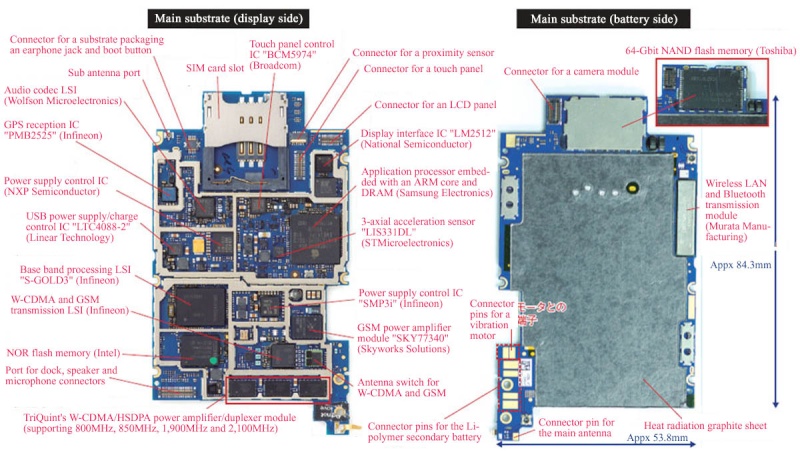
En
la imagen referencial se aprecia la tarjeta madre de un Iphone 3g , donde se
describen cada uno de los componentes. (Cortesía de TradeKey.com)

Tarjeta Madre
Tarjeta
madre para una PC Desktop. En este caso se trata de una Asrock Fatal1ty
X79 Professional. Note el mayor tamaño de los componentes así como los
conectores para los cables de los distintos dispositivos (Cortesía de
Asrock.com)
Generalmente
mientras mas pequeño es el aparato electrónico mas integrados estarán los
dispositivos en la tarjeta madre. También su costo será muy superior debido a
la mayor cantidad de componentes importantes que necesariamente se
reemplazarían.
ELEMENTOS
QUE CONFORMAN UNA TARJETA MADRE


Muchos de los elementos fundacionales
de la tarjeta madre siguen formando parte de ella (con sus respectivas
mejoras), otros han pasado al exterior, y muchos otros se han incorporado. En
la actualidad, una tarjeta madre estándar cuenta básicamente con los
siguientes elementos:
1) Conectores PS/2
para mouse y teclado: incorporan un icono para distinguir
su uso.
2) Puerto paralelo: utilizado
por la impresora. Actualmente reemplazado por USB.
3) Conectores
de sonido: las tarjetas madre modernas incluyen una placa de sonido
con todas sus conexiones.
4) Puerto serie: utilizado
para mouse y conexiones de baja velocidad entre PCS.
5) Puerto USB: puerto de alta
velocidad empleado por muchos dispositivos externos, como los escáneres o las
cámaras digitales.
6) Puerto FireWire: puerto de
alta velocidad empleado por muchos dispositivos externos. No todas las tarjetas
madre cuentan con una conexión de este tipo.
7) Red: generalmente las
tarjetas madre de última generación incorporan una placa de red y la
conexión correspondiente.
2.- Socket:
La tarjeta principal viene con un
zócalo de CPU que permite colocar el microprocesador. Es un conector
cuadrado, la cual tiene orificios muy pequeños en donde encajan los pines
cuando se coloca el microprocesador a presión.



En el se inserta
el procesador o microprocesador:
Chip o el conjunto de chips que ejecuta
instrucciones en datos, mandados por el software. Elemento central
del proceso de datos. Se encuentra equipado con buses de
direcciones de datos y control que le permiten llevar cabo sus tareas.
3.- Bancos de memoria
Son los conectores donde se inserta
la memoria principal de una PC, llamada RAM.
Estos conectores han ido variando en
tamaño, capacidad y forma de conectarse.

4.- Conectores IDE: aquí se conecta el
cable plano que establece la conexión con los discos duros y unidades
lectoras de CD/CD-RW.
5.- Conectores Eléctricos:
Es donde se le da vida a la
computadora, ya que es allí donde se le proporciona la energía desde la fuente
de poder a la tarjeta madre o principal.
6.- Chip BIOS / CMOS
Chip que incorpora
un programa encargado de dar soporte al manejo de
algunos dispositivos de entrada y salida. Además conserva ciertos
parámetros como el tipo de algunos discos duros, la fecha y hora del sistema,
etc. los cuales guarda en una memoria del tipo CMOS, de muy
bajo consumo y que es mantenida con una pila.
7.- El Bus
Envía la información entre las partes
del equipo.
8.- Conectores de gabinete RESET y
encendido: estas funciones están provistas por estos pequeños enchufes.
El manual de la tarjeta madre indica como conectarlos correctamente.
9- Chipset:
Conjunto de chips que se encargan de
controlar determinadas funciones del ordenador, como la forma en que
interacciona el microprocesador con la memoria o la caché, o el control de los
puertos y slots.
10.- Batería
Componente encargado de suministrar
energía a la memoria que guarda los datos de la configuración del Setup.
11.- Ranuras de expansión:
Ranuras donde se insertan las tarjetas
de otros dispositivos como por ejemplo tarjetas de vídeo, sonido, módem, etc.
Dependiendo la tecnología en que se basen presentan un aspecto externo
diferente, con diferente tamaño e incluso en distinto color.

Conectores más comunes:

Conectores Internos: para dispositivos
internos, como pueden ser la unidad de disco flexible o comúnmente llamada
disquete, el disco duro, las unidades de CD, etc.
12.-Ranuras AGP: o más bien ranura,
ya que se dedica exclusivamente a conectar tarjetas de vídeo 3D, por lo que
sólo suele haber una; además, su propia estructura impide que se
utilice para todos los propósitos, por lo que se utiliza como una ayuda para el
PCI.

-Disipador del calor y
ventilador
Controla la temperatura.
-Jumper
Pequeño conductor de cobre cubierto
de plástico utilizado para unir dos pines y completar
un circuito.

-Cache
Forma parte de la tarjeta madre y del
procesador se utiliza para acceder rápidamente a la información que utiliza el
procesador.

LIMPIEZA DE
TARJETA MADRE
Las mejores herramientas para
esta labor son:
·
Brocha de cerdas rígidas limpia
·
Una aspiradora y
un producto limpiador-desengrasante.
Utilice la brocha para remover el polvo
adherido a los componentes para que la aspiradora pueda a su vez quitarlo.
Aunque se debe de aspirar todo el polvo que se encuentre dentro del sistema
hasta donde sea posible (sin exagerar al remover puentes, disipadores adheridos
por pegamento o grapas, etc.).
Hay que poner especial énfasis en las
siguientes áreas:
VENTILADOR DEL CPU.
Éste puede acumular casi tanto polvo
como la fuente de poder, y como el CPU genera demasiado calor, es
importante conservar limpio el ventilador para mantener en
buen estado su capacidad de enfriamiento. Por lo tanto, si a simple vista
se nota que éste ha sufrido deterioro por el paso del tiempo, o usted ha
notado que produce un ruido excesivo, será necesario que lo cambie,
ya que el calentamiento excesivo en el CPU puede provocar fallos del sistema.
RANURAS DE EXPANSIÓN.
Al mantener el polvo fuera de estas
ranuras se asegura una buena calidad de conexión, si se instala
posteriormente una tarjeta adaptadora en la ranura.
Una vez retirado el polvo excesivo se
puede aplicar un producto que acabe de retirar la suciedad de la tarjeta y que
normalmente contiene una sustancia desengrasante; esto sirve para evitar que
pequeños residuos de grasa provoquen la acumulación temprana de polvo.
PRECAUCIÓN. Se deberá resistir la
tentación de invertir el flujo del aire de la aspiradora o emplear aire
comprimido para soplar el polvo fuera de la computadora. En primer lugar,
sólo se lograría soplar el polvo de regreso a la habitación, de manera que
puede caer otra vez dentro de la computadora. Sin embargo es más importante el
hecho de que el polvo tiene la tendencia a abrirse paso dentro de las unidades
lectoras de disco flexible, ranuras de expansión y otros lugares difíciles de
alcanzar. Además, cuide que la brocha y la boquilla de la aspiradora no golpeen
ni dañen algo.

RANURAS DE MEMORIA RAM
Para poder limpiar las ranuras es
necesario desmontar la memoria de la Tarjeta madre, a continuación se explica
cómo hacerlo. Extraer una memoria no es una tarea muy difícil, para extraerlos
de la ranura, basta con presionar las lengüetas laterales. Si no es posible
hacerlo con los dedos, puede hacerse con la ayuda de un destornillador plano,
teniendo mucho cuidado de no dañar ningún componente. En especial hay que
evitar clavar el destornillador o rayar con él la superficie de la tarjeta
madre. En caso de que las terminales se encuentren sucias se recomienda
limpiarlas con una goma de lápiz, asegurándose de que no sea demasiado dura
para no maltratar las terminales. Acto seguido se podrá aplicar sobre los
mismos el producto desengrasante para eliminar cualquier residuo de grasa que
pudiera existir. Se debe tener cuidado de tomar por los bordes la memoria, para
evitar posibles daños por descarga de electricidad estática generada por
nuestro cuerpo. Es importante recalcar lo anterior ya que a veces estos
dispositivos no se dañan de inmediato, pero se van degradando poco a poco,
reduciendo así la vida útil de éstos. Una vez acabado el proceso de limpieza,
hay que volver a colocar la memoria, lo cual implica un proceso donde habrá que
observar que éstos tienen una pequeña muesca en uno de los lados y en la base
de la ranura donde se inserta, hay una pequeña rebaba de plástico que permite
insertar el modulo de la memoria. Si esta operación se realiza correctamente,
se empuja el módulo de memoria hasta que las lengüetas hacen un pequeño
chasquido cuando se sitúan en su posición y aseguran el módulo de memoria.
DISCO DURO
Por lo regular, no hay nada que hacer
para limpiar un disco duro, de hecho, si se llegara a abrir un disco duro, en
ese momento se haría inmediatamente inservible, ya que la mínima partícula de
polvo o del medio ambiente, pueden destruir la cabeza de un disco duro.
Por tanto, la limpieza del disco duro, solamente implica retirar el polvo
depositado sobre la superficie externa con una brocha y aspiradora.
UNIDAD LECTORA DE DISCO FLEXIBLE
Se debe de limpiar cada cierto tiempo a
diferencia de las cabezas de un disco duro, que se desplazan sobre el disco en
un cojín de aire, las de una unidad de disco flexible descansan sobre la
superficie del medio magnético del disco flexible. De este modo, la cabeza
tiene la tendencia a acumular en forma progresiva la suciedad del disco. Si las
cabezas llegan a ensuciarse en demásiado, la unidad no podrá leer ni escribir
en el disco. Su limpieza no requiere que se desarme nada. En vez de ello,
requiere de un limpiador especial, que se puede adquirir en cualquier tienda
de productos de computación. El disco limpiador tiene el aspecto de
un disco normal, sólo que la parte interior de la cubierta del disco está hecha
de una tela suave y porosa en lugar del substrato plástico/magnético empleado
en un disco normal. El conjunto de limpieza incluye un líquido que se aplica en
la tela del disco. Posteriormente se introduce este disco en la unidad lectora
y se intentará tener acceso a él, mediante su comando en la unidad (A:) de la
ventana "Mi PC".
FUENTE DE ALIMENTACIÓN
Nunca abra la fuente de poder para
tratar de limpiar el interior, aunque se puede y debe aspirar el polvo de los
orificios laterales de la fuente. Esto ayuda al buen funcionamiento del
ventilador de la misma y lo capacita para sacar más aire del gabinete. Además
en la parte posterior de la fuente de poder, se puede aspirar el polvo
acumulado sobre la superficie de las aspas del ventilador. Tal vez sea posible
retirar temporalmente la protección de alambre que lo cubre (si es movible),
para poder tener acceso a las aspas y remover el polvo con la brocha de cerdas
firmes y finalizar con la aspiradora, pero asegúrese de volver a colocar la
protección cuando haya acabado la limpieza.
TARJETAS EN EL SISTEMA
Para poder realizar la limpieza de estos
dispositivos será necesario desmontarlos de las ranuras de expansión, lo cual
sólo implica retirar un tornillo que fija la tarjeta a la estructura del
gabinete y evita que se desprenda. En caso de polvo se limpia al igual que la
memoria aunque es importante recalcar que a veces estos dispositivos no se
dañan de inmediato, pero se van degradando poco a poco, reduciendo así la vida
útil de éstos. El proceso de montaje de las tarjetas, al igual que el
desmontaje no representa mayor problema más que introducir la tarjeta a su
ranura, la mayor dificultad consistiría en que entrara muy ajustada, pero
incorporando primero una de las esquinas y después el resto de la tarjeta en la
ranura se soluciona el problema. Asegúrese de que inserta la tarjeta en la
ranura adecuada.
VERIFICACIÓN DEL
SETUP Y PARÁMETROS DE OPERACIÓN DE TARJETA MADRE
Se conoce por setup la configuración de
los parámetros (variables de operación) de algunos elementos de la tarjeta
madre por medio de los Servicios Básicos de Entrada y Salida (BIOS)
de la misma. Estos ajustes se realizan mediante el programa de SETUP, al que se
accede generalmente mediante la tecla <BORRAR> o <DELETE> durante
el arranque. En algunas computadoras se accede al SETUP
mediante otra tecla (o combinación de teclas), lo que se informa al inicio del
arranque. Este mensaje lo genera el programa de arranque (BOOT) almacenado en
la memoria ROM del BIOS, generalmente en idioma inglés: HIT
<DEL> TO ENTER SETUP (o un texto similar). En casos excepcionales
no aparece en la pantalla durante el proceso de arranque, debiéndose consultar
al Manual de Usuario o probando las teclas más usuales: <DELETE>,
<ESC>, <F2> a veces combinada con <ALT> o <CONTROL>.
Las tecnologías difieren notablemente
según la fecha de fabricación de la tarjeta madre, y aunque no existe tampoco
uniformidad en los parámetros de operación, analizaremos los más comunes y los
conceptos básicos de la configuración, sin profundizar en
detalles. Típicamente el SETUP incluye las siguientes secciones:
STANDARD CMOS SETUP: Aquí se ajusta la
hora y fecha, los parámetros de las unidades IDE (discos duros o CD), unidades
de disquete, y tipo de video. Se recomienda realizar el auto detección de
las unidades IDE de modo que se almacenen sus parámetros específicos y no dejar
el ajuste AUTO, con la finalidad de agilizar el proceso de arranque. Algunas
tarjetas (obsoletas) no realizaban el auto detección IDE, otras lo realizan
desde el menú principal del setup, mientras las más modernas lo incluyen dentro
de esta sección. Debe realizarse el auto detección siempre que se cambie o
agregue una unidad, comprobando su reconocimiento por el BIOS. Si alguna unidad
no es reconocida, puede deberse a fallos de contacto en cualquiera de los
extremos de los conectores IDE, o en la alimentación, o en los jumpers que
determinan la condición de MÁSTER o ESCLAVO de las unidades IDE.
BIOS FEATURES SETUP: Diversos ajustes
se realizan en esta sección:
·
La protección
de antivirus del BIOS, el caché interno y externo.
·
La secuencia de arranque
·
Los ajustes del teclado.
·
La habilitación de las distintas
opciones de memoria-sombra (shadow) y algunas secuencias variables del programa
de arranque.
No debe activarse la protección
antivirus del BIOS ya que puede ocasionar conflictos con el programa
antivirus que se instale. Debe verificarse la activación de los cachés internos
y externos (siempre que la tarjeta cuente con éste último), y seleccionar una
secuencia de arranque rápida y eficiente; si no se va a arrancar habitualmente
por disquete, NO debe dejarse la secuencia de arranque que comienza por (A:),
para evitar un indeseado intento de arranque por un disquete que
inadvertidamente quede en la unidad, ocasionando un inesperado mensaje de ERROR
EN DISCO. Las secciones de memoria shadow del BIOS y de VIDEO deben
quedar activadas, ya que contribuyen a una mayor velocidad de operación. Si no
se activan, las funciones se ejecutarán desde la memoria ROM, que es más lenta
que la memora RAM de sombra.
CHIPSET FEATURES SETUP: Su contenido
varía sustancialmente según la tecnología, e incluye los intervalos de
temporización electrónica. Se recomienda dejar activada su configuración
automática, o leer cuidadosamente el manual de la tarjeta si se desea optimizar
el ajuste manual de estos parámetros.
POWER MANAGEMENT SETUP: Configura las
diversas variantes del sistema de ahorro de energía. Una computadora
que permanezca conectada durante horas pero incluya continuos periodos de
inactividad, puede resultar beneficiosa la activación del sistema de
ahorro de energía. Debe tenerse en cuenta que algunas desconexiones realizadas
por este sistema pueden ocasionar demoras en la rehabilitación
del servicio cuando se envían las señales mediante el mouse, el
teclado o el módem. La configuración que se adopte debe adecuarse al régimen de
operación.
PNP/PCI CONFIGURATION: Configura la
activación de las señales de Pulg. and Play y la asignación
de recursos a los conectores PCI de la tarjeta madre. Deben dejarse
los ajustes predeterminados, y modificarse solo en casos excepcionales de conflictos
de recursos u otras condiciones inusuales.
INTEGRATED PERIPHERALS: Configuración
de los puertos IDE, PCI, USB, y los SERIALES y PARALELOS. Si solamente se
utiliza el canal IDE PRIMARIO no debe dejarse activado el funcionamiento del
canal SECUNDARIO, y la función debe activarse únicamente si el disco duro está
habilitado para esta tecnología. En esta sección es frecuente ajustar la
variante del puerto paralelo que debe responder a los requerimientos
de la impresora que se instale.
LOAD BIOS DEFAULTS: Realiza un conjunto
de ajustes que corresponden a la configuración de requerimientos mínimos, y es
la más segura. Pero debe adoptarse únicamente si la máquina no arranca o falla
con el ajuste de requerimientos máximos, puesto que baja su velocidad y degrada
su operación.
LOAD SETUP DEFAULTS (o MAXIMUM
PERFORMANCE): Realiza un conjunto de ajustes que corresponden a la
configuración de requerimientos máximos y es más rápida. Debe adoptarse siempre
que no existan fallos en el arranque y el funcionamiento se estabilice.
USER PASSWORD: Permite la modificación
de la clave de acceso al arranque o al programa SETUP. En caso que la
clave quede activada y se olvide, la
tarjeta madre dispone de un jumper que permite la descarga de la memoria CMOS
con lo que se borran todos los ajustes incluyendo la clave de acceso.
Auto detecta la presencia y parámetros
de las unidades IDE (disco duro y CD). En algunos casos esta función está
incorporada dentro de la sección de STANDARD CMOS DEFAULT.
Generalmente hay dos formas de salir
del SETUP:
SAVE & EXIT SETUP: Es decir, salvar
en la memoria CMOS los cambios realizados y salir.
EXIT WITHOUT SAVING: Salir sin salvar,
manteniendo la configuración anterior.
Generalmente ambas opciones están
disponibles en el menú principal del SETUP, y la segunda puede alcanzarse
pulsando repetidamente la tecla <DELETE> (<BORRAR>). En cualquiera
de las dos formas se presenta un diálogo que solicita la validación de la forma
de salida.
Una deficiente configuración del SETUP
puede ocasionar fallos en el arranque o un funcionamiento inestable o errático,
si la configuración excede a las posibilidades de los componentes o por el
contrario un funcionamiento degradado (lento) si no se aprovechan sus
potencialidades, por lo que deben seguirse las indicaciones del manual de la
tarjeta madre escogiendo las opciones que garanticen un funcionamiento estable
con la máxima velocidad alcanzable y que se ajuste al régimen de funcionamiento
previsto.
CONSIDERACIONES
PARA COMPRAR UNA TARJETA MADRE
·
La primera decisión que tiene que ser
tomada antes de adquirir una Tarjeta Madre es cual chipset va a usar. Así que
probablemente debe revisar la parte referente a los chipset. Las Tarjetas
Madres son caras, sobre todo si se quiere instalar un Pentium, Pentium II
o Pentium III. Debe asegurarse de comprar una Tarjeta Madre que pueda
fácilmente actualizarse con solo instalar otro procesador.
·
El siguiente paso es que
recomendablemente la marca de la tarjeta figure en Internet,
porque puede obtener todas las actualizaciones de la misma, por
ejemplo: Flash BIOS, Drives e información sobre
el modelo de su tarjeta madre.
·
Otra consideración es el Socket de
conexión para el CPU. El Socket que se utiliza es llamado ZIF Socket.
"ZIF", significa cero fuerza de inserción.
Esta clase de Socket tiene un sistema que asegura la CPU a la Tarjeta
Madre. Para sacar el chip solamente hay que levantar una palanca y halar el
chip. Esto es mucho más fácil que tener que desoldar el chip, o tener que usar
un destornillador con el riesgo de dañar la tarjeta madre.
·
Lo último a considerar es si su nueva
tarjeta madre, se puede instalar en el mini-tower que posee, ya que las
tarjetas madres vienen en diferentes tamaños y estilos. (1)
Leer más:
(1) Guerrero
Canul, Merlly Jazmín, Tarjeta
madre
Monografías.com http://www.monografias.com/trabajos57/tarjeta-madre/tarjeta-madre.shtml#ixzz3EcBvz8es
Monografías.com http://www.monografias.com/trabajos57/tarjeta-madre/tarjeta-madre.shtml#ixzz3EcBvz8es
(2)Reyes, Juan Herreías ¿Qué es... la placa base?
(3)Portal Educativo
Tiposde.org
(4)ITC
services http://i-tech.com.ve/wp/es/2012/02/28/que-es-la-tarjeta-madre-placa-o-motherboard-de-una-computadora-laptop/


